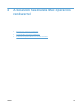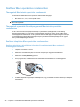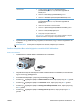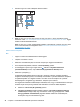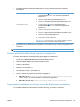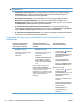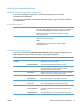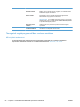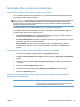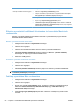HP Color LaserJet Enterprise CP5520 User Guide
8. Keresse meg az IP-címet a Beépített Jetdirect oldalon.
HP Color LaserJet CP5525 Printer
Embedded Jetdirect Page
9. IPv4: Ha az IP-cím 0.0.0.0 vagy 192.0.0.192 vagy 169.254.x.x, akkor manuálisan kell azt
beállítania. Lásd:
IPv4 TCP/IP-paraméterek kézi beállítása a kezelőpanelen, 68. oldal . Egyéb
esetben a hálózat beállítása sikerült.
IPv6: Ha az IP-cím a „fe80:” karakterekkel kezdődik, a készülék tud nyomtatni. Ha nem, akkor
az IP-címet manuálisan kell megadnia. Lásd:
IPv6 TCP/IP-paraméterek kézi beállítása a
kezelőpanelen, 69. oldal .
A Mac szoftver telepítése
Mac
1. Lépjen ki minden futó alkalmazásból a számítógépen.
2. Telepítse a szoftvert a CD-ről.
3. Kattintson a készülék ikonjára, és kövesse a képernyőn megjelenő utasításokat.
4. Ha a telepítés befejeződött, kattintson a Close (bezárás) gombra.
5. A számítógépen nyissa meg az Apple menüt
, kattintson a System Preferences
(rendszerbeállítás) menüre, majd a Print & Fax (nyomtatás és faxolás) ikonra.
6. Kattintson a pluszjelre (+).
Az alapértelmezett beállítás szerint a Mac OS X rendszer a Bonjour módszert használva
megkeresi az illesztőprogramot, és hozzáadja a készüléket a nyomtató felbukkanó menüjéhez.
A legtöbb helyzetben ez a legjobb módszer. Ha a Mac OS X nem találja a HP nyomtató-
illesztőprogramot, megjelenik egy hibaüzenet. Telepítse újra a szoftvert.
Ha nagyméretű hálózatba csatlakoztatja a készüléket, lehet, hogy a csatlakoztatáshoz a Bonjour
módszer helyett az IP printing módszert kell használnia. Kövesse az alábbi lépéseket:
a. Kattintson az IP Printer (IP-nyomtató) gombra.
b. A Protocol (protokoll) legördülő listában válassza a HP Jetdirect-Socket (Jetdirect
csatlakozó) lehetőséget. Adja meg a készülék IP-címét vagy gazdagépnevét. A Print
Using (nyomtatás a következővel) legördülő listából válassza ki a készüléktípust,
amennyiben még nincs kiválasztva egy sem.
48 4. fejezet A készülék használata Mac operációs rendszerrel HUWW